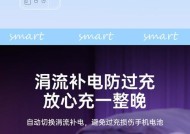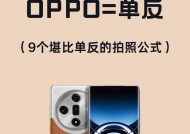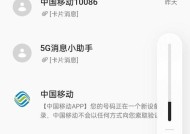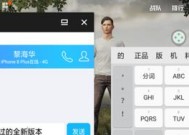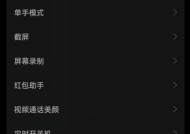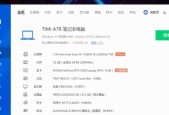OPPO手机连接云台步骤是什么?连接后如何操作?
- 电器技巧
- 2025-06-11
- 46
- 更新:2025-05-30 03:53:57
随着智能手机摄影技术的不断进步,摄影爱好者们越来越倾向于利用手中的OPPO手机和配套的云台设备来捕捉每一个精彩瞬间。然而,对于许多新手来说,如何将OPPO手机与云台顺利连接,以及连接之后的操作可能会造成一定的困扰。本文将详细讲解OPPO手机连接云台的步骤,并提供相应的操作指导,使您能够轻松掌握整个过程。
如何连接OPPO手机与云台
准备阶段
在开始连接之前,请确保您的OPPO手机已经充满电,并且您已安装好云台设备,准备了手机与云台的连接线(如果需要的话)。
步骤一:开启云台
长按云台的电源按钮,启动云台。这时,您应该会听到云台发出启动的声音或者看到指示灯亮起,表明云台已经准备就绪。
步骤二:打开OPPO手机的蓝牙功能
接下来,打开您的OPPO手机设置,找到并开启蓝牙功能。确保手机处于可见状态,以便云台能快速搜索并识别到您的手机。
步骤三:连接云台蓝牙
打开手机的蓝牙搜索列表,寻找您的云台设备。当您看到云台设备名称出现在列表中时,点击它进行连接。连接成功后,手机会有相应的提示音和/或提示信息。
步骤四:安装云台控制应用(如果需要)
部分云台可能需要安装专门的应用程序来实现更高级的功能和控制。您可以根据云台的说明书指示下载并安装相应的应用程序到您的OPPO手机上。
步骤五:进行设备配对
在应用程序中,按照提示进行设备配对。通常,这一步骤会要求您确认云台与手机之间的连接,并可能需要您进行一些简单的设置,如调整控制模式、传感器校准等。
步骤六:测试云台功能
连接成功并且设备配对完成后,您可以通过云台上的控制按钮或者控制应用程序来测试云台的各种功能,如调整角度、启动跟随模式等,确保云台能够正常响应。

连接后的操作方法
基本操作
调整角度和位置:您可以通过云台上的物理按钮或者在控制应用程序中操作来调整云台的方向和倾斜度,以获得理想的拍摄角度。
启动跟随模式:许多云台具备跟随模式,可以智能跟随移动物体或人物。启动此功能前,请确保云台已经被正确校准。
调整速度和灵敏度:在跟随模式下,您可能需要根据拍摄的需要调整云台的移动速度和灵敏度,以获得流畅且稳定的画面。
高级技巧
使用预设模式:一些云台支持预设拍摄模式,如航向跟随、全锁定等。根据不同的拍摄场景选择合适的预设模式可以提高拍摄效率。
利用延时摄影:通过云台控制应用的延时摄影功能,您可以设置拍摄间隔,让云台自动拍摄一系列照片,之后可以将这些照片合成为延时视频。
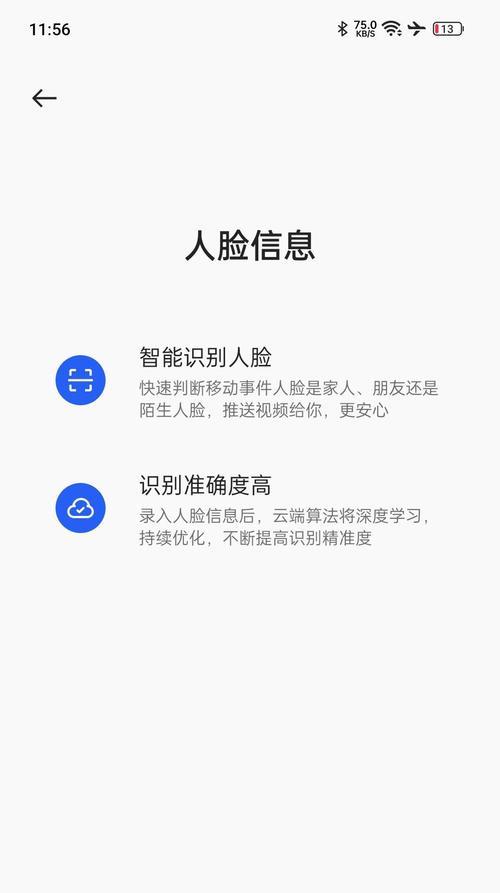
常见问题及解决办法
问题一:连接失败
如果连接失败,请检查以下几点:
确认云台和手机的蓝牙都已开启;
检查云台电池电量是否充足;
尝试重启云台和手机的蓝牙;
查看是否需要更新云台或手机的蓝牙驱动程序。
问题二:云台不响应
如果云台不响应控制命令,请尝试:
确认云台是否与手机连接正常;
检查云台的校准状态是否正确;
确保云台控制应用的权限设置正确;
重启云台和手机控制系统。

结语
通过以上步骤,相信您已能顺利地将OPPO手机与云台连接,并进行一系列的操作。随着实践的积累,您将越发得心应手地运用云台拍摄出专业级别的影像。现在,就拿起您的OPPO手机和云台,开始探索摄影的新世界吧!
[本文原创内容,未经许可不得复制]